iPhone용 Keynote 사용 설명서
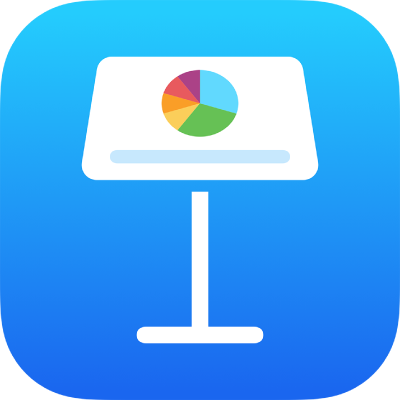
iPhone의 Keynote에서 자동으로 텍스트 대치하기
특정 텍스트를 지정한 테스트로 자동으로 대치하도록 Keynote를 설정할 수 있습니다. 예를 들어, teh를 입력하면 the로 대치하거나 (c)를 ©로 대치하도록 Keynote를 설정할 수 있습니다.
이러한 텍스트 단축키는 Keynote 프레젠테이션에만 적용됩니다.
단축키를 사용하여 텍스트 입력하기
텍스트 단축키를 사용하여 일부 문자만 입력해도 Keynote에서 자동으로 전체 텍스트로 대치하도록 설정할 수 있습니다. 예를 들어, 사용자가 ㄴㅇㄱㅎ을 입력하면 녹음 계획으로 자동 대치되도록 단축키를 생성할 수 있습니다.
 을 탭하고 설정을 탭한 다음 자동 수정을 탭하십시오.
을 탭하고 설정을 탭한 다음 자동 수정을 탭하십시오.텍스트 대치를 켜십시오.
대치 목록을 탭한 다음
 을 탭하십시오.
을 탭하십시오.프레젠테이션에 표시하려는 단어 또는 문구를 문구 필드에 정확히 입력하십시오.
단축키 필드에서 전체 문구를 대신하여 입력할 글자나 문자를 입력하십시오.
저장을 탭하십시오.
해당 단축키가 고유하지 않아서 의도치 않게 대치를 유발할 수 있는 경우, 저장 버튼이 나타나지 않습니다. 다른 문자 조합으로 시도하십시오.
뒤로를 탭하고 완료를 눌러 프레젠테이션으로 돌아갑니다.
결과를 테스트하려면 지정한 단축키를 입력한 다음 스페이스 바를 탭하십시오.
텍스트 대치가 켜져 있으면 모든 Keynote 프레젠테이션에서 단축키를 사용할 수 있습니다.
대치 목록에서 단축키 삭제하기
 을 탭하고 설정을 탭한 다음 자동 수정을 탭하십시오.
을 탭하고 설정을 탭한 다음 자동 수정을 탭하십시오.대치 목록을 탭한 다음, 편집을 탭하십시오.
단축키 옆에 있는
 을 탭한 다음 삭제를 탭하십시오.
을 탭한 다음 삭제를 탭하십시오.완료를 탭한 다음 프레젠테이션을 탭하여 제어기를 닫으십시오.
텍스트 대치 끄기
프레젠테이션이나 특정 텍스트에 대해 텍스트 대치를 사용하지 않으려는 경우, 해당 기능을 끄면 대치 목록의 단축키를 삭제하지 않아도 됩니다.
 을 탭하고 설정을 탭한 다음 자동 수정을 탭하십시오.
을 탭하고 설정을 탭한 다음 자동 수정을 탭하십시오.텍스트 대치를 끄십시오.
텍스트 대치 설정은 모든 Keynote 프레젠테이션에 적용되므로 하나의 프레젠테이션에서 텍스트 대치를 끄면 다른 프레젠테이션에서도 꺼집니다.
참고: Keynote에서 텍스트 대치를 끄더라도 기기의 설정 앱에서 설정한 텍스트 대치는 여전히 Keynote에서 적용됩니다.